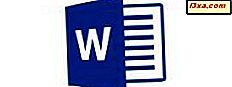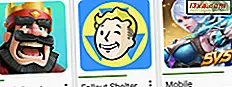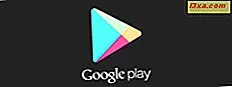
Jeder Android-Nutzer kennt die einfachste Möglichkeit, eine App auf seinem Android-Gerät zu installieren. Im Grunde müssen Sie nur die Play Store App öffnen, nach der gewünschten App suchen und auf Installieren tippen. Aber was, wenn wir Ihnen sagten, dass es eine andere Möglichkeit gibt, eine App aus dem Play Store zu installieren? Eine, die von den eher Desktop-orientierten Nutzern unter uns angenommen wird? Nun, es gibt tatsächlich einen anderen Weg und das ist mit Hilfe der Play Store Website. Heute zeigen wir Ihnen, wie Sie Ihre Apps mit diesem Ansatz installieren.
HINWEIS: Für dieses Tutorial wurde ein Google Nexus 5-Gerät mit Android 5.1.1 Lollipop verwendet. Die Verfahren sind auf allen Android-Geräten ähnlich, Sie sollten also gut unterwegs sein, auch wenn Sie auf Ihrem Gerät eine andere Android-Version verwenden.
Vorbereitung der Umwelt
Sie wissen also bereits, wie wichtig Apps für das Android-Ökosystem sind. Ohne Apps gibt es kein Android. In früheren Tutorials haben wir Ihnen die einfachste Art der Installation von Apps gezeigt: Mithilfe der Play Store * -App * auf Ihrem Android-Gerät (sehen Sie, was wir hier gemacht haben?).
Das erste, was wir in diesem Tutorial tun, ist, die Google Play Store-Website tatsächlich zu laden. Öffnen Sie Ihren bevorzugten Webbrowser und rufen Sie folgende URL auf: play.google.com. Beim ersten Laden sieht die Play Store-Website wie folgt aus:
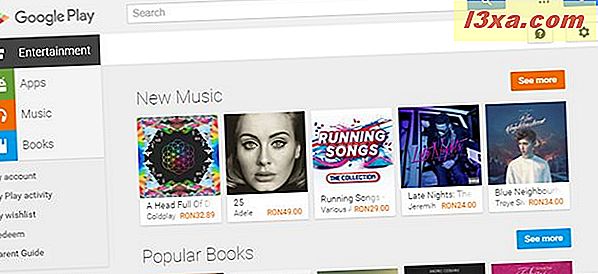
Damit Sie Apps auf Ihrem Android-Gerät installieren können, müssen Sie sich bei Google-Diensten mit demselben Google-Konto anmelden, das Sie auf Ihrem Android-Gerät eingerichtet haben (wir haben darüber gesprochen, wie ein Google-Konto eingerichtet wird) auf Ihrem Android-Gerät in diesem Tutorial). Klicken oder tippen Sie auf die Schaltfläche Anmelden in der oberen rechten Ecke des Bildschirms und geben Sie Ihre Anmeldeinformationen ein, um sich anzumelden.

Sobald Sie angemeldet sind, sollten Sie in der oberen rechten Ecke des Bildschirms über den derzeit angemeldeten Benutzer informiert werden. Vergewissern Sie sich, dass Sie sich mit demselben Konto angemeldet haben, das Sie auf Ihrem Android-Gerät verwenden. Andernfalls können Sie nicht So installieren Sie Apps auf Ihrem Gerät mit dieser Methode!
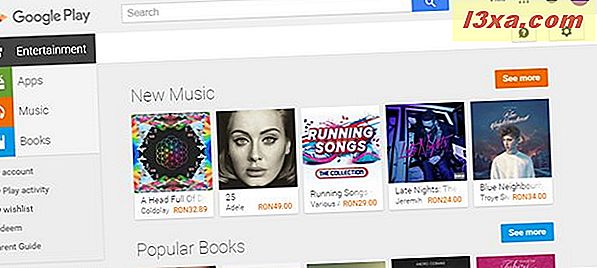
Apps finden und installieren
Sobald Sie den Anmeldevorgang abgeschlossen haben, können Sie mit der Installation Ihrer Apps beginnen. In diesem Lernprogramm installieren wir die Google Fotos-App mithilfe der Webbrowser-Methode.
Suchen Sie das Suchfeld in der oberen Mitte des Bildschirms und geben Sie den Namen der App ein, die Sie installieren möchten.
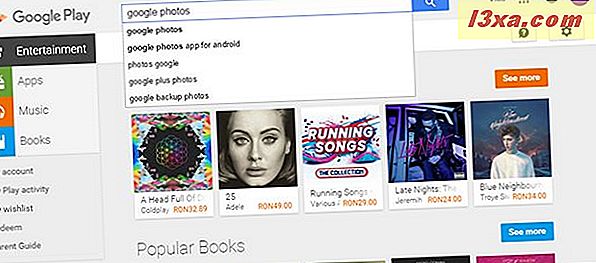
Wie Sie sehen können, identifiziert das System während der Eingabe die am häufigsten verwendeten Suchbegriffe, die mit den Buchstaben übereinstimmen, die Sie bereits geschrieben haben. Klicken oder tippen Sie auf die Schaltfläche Suchen (die mit der Lupe) oder drücken Sie einfach die Eingabetaste, um nach Ihren Schlüsselwörtern zu suchen.
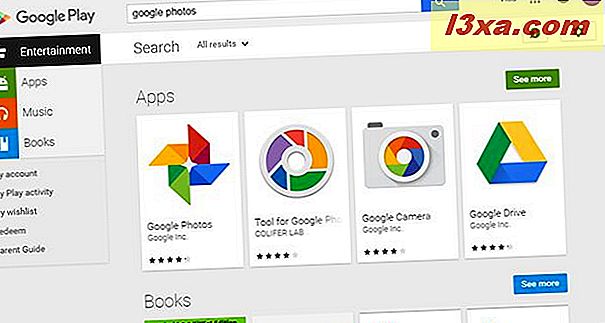
Wenn die von Ihnen gesuchte App gefunden wurde und zu den ersten Top-Ergebnissen gehört, klicken oder tippen Sie einfach darauf, um die Detailseite im Play Store zu öffnen. Andernfalls können Sie Ihre Suchbegriffe verfeinern oder auf Weiter klicken, um die vollständige Suchergebnisliste anzuzeigen. Da wir unsere App beim ersten Versuch gefunden haben, klicken / tippen wir auf die Google Fotos App, um zu ihrer Seite zu gelangen.
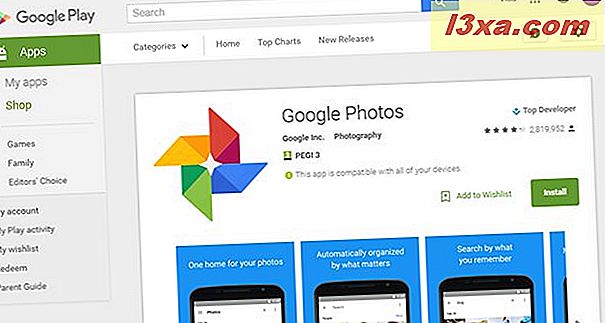
Die App-Seite zeigt das Hauptsymbol der App auf der linken Seite mit dem Namen, dem Entwickler und der Kategorie, die darauf ausgerichtet sind. Sie können auch die Bewertung der App überprüfen, basierend auf dem Feedback der Nutzer und wie viele Bewertungen es für die App gibt.
Es gibt auch ein Karussell mit Bildern der App in Aktion. Wenn Ihr Google-Konto auf mehreren Geräten eingerichtet ist, informiert Sie der Play Store darüber, mit welchen Apps die App kompatibel ist - eine sehr nützliche Funktion. Blättern Sie die Seite nach unten, um weitere Informationen zu erhalten.
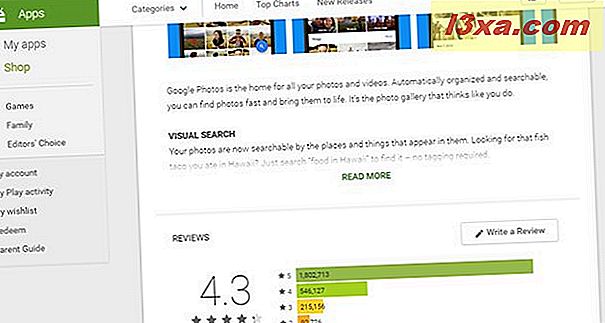
Jede App hat eine Textbeschreibung dessen, was sie zu bieten hat. Wenn der Text zu lang ist, wird er wahrscheinlich abgeschnitten, aber Sie können auf den Link Mehr lesen klicken oder tippen, um die gesamte Beschreibung anzuzeigen. Unter der Beschreibung befindet sich der Abschnitt " Reviews ". Weiter unten finden Sie die technischen Spezifikationen der App, wie das Datum ihrer letzten Aktualisierung, die Anzahl der bisherigen Installationen, die erforderliche Mindestversion von Android und die Entwicklerdetails. Der letzte Abschnitt der App-Seite ist der Abschnitt " Ähnliche ", in dem andere Apps aus dem Play Store aufgelistet werden, die mehr oder weniger die gleichen Funktionen wie die App bieten, die Sie gerade ansehen.
Um die App zu installieren, kehren Sie zum Anfang der App-Seite zurück und klicken oder tippen Sie auf die Schaltfläche Installieren . Wenn Sie dasselbe Google-Konto auf mehreren Android-Geräten eingerichtet haben, werden Sie gefragt, auf welchem Gerät Sie die App installieren möchten. Sie sehen außerdem eine Liste mit den Berechtigungen, die die App benötigt, damit sie ordnungsgemäß ausgeführt werden kann.
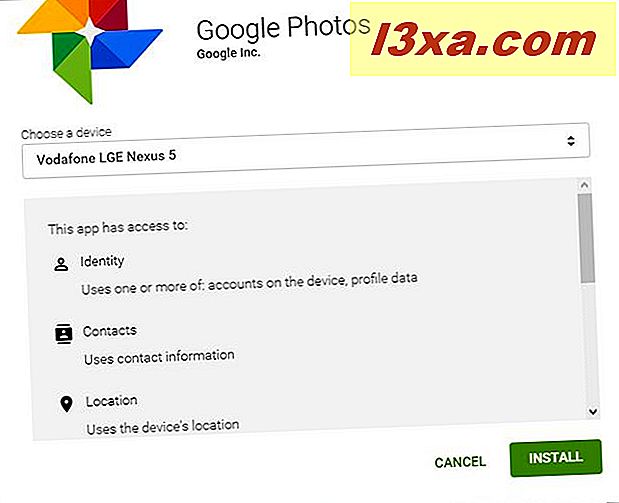
Sobald Sie der App die erforderlichen Berechtigungen erteilt und das Gerät ausgewählt haben, auf dem Sie sie installieren möchten, klicken Sie auf die Schaltfläche Installieren, um sie zu installieren. Ein paar Sekunden später, wenn alles gut geklappt hat, erscheint ein Dialogfeld, in dem Sie darüber informiert werden, dass die App so bald wie möglich auf Ihrem Gerät installiert wird.
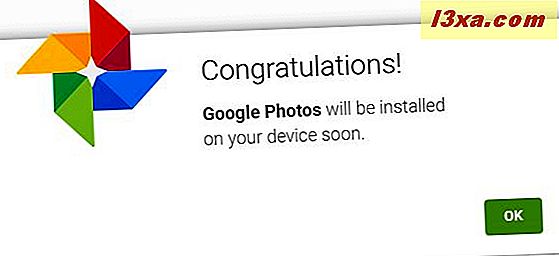
Sie können jetzt zu Ihrem Gerät gehen und prüfen, ob die App erfolgreich installiert wurde. Sofern Ihr Gerät mit dem Internet verbunden ist, sollte der Vorgang nicht länger als ein paar Sekunden dauern.
Herzliche Glückwünsche! Sie haben eine neue Art der Installation von Apps auf Ihren Android-Geräten gelernt!
Fazit
Während sich einige Benutzer mit ihrem Android-Smartphone in der Hand fühlen, gibt es andere Benutzer, die ihren Desktop-Computer bevorzugen, mit einer physischen Tastatur und Maus in voller Größe anstelle eines 5- oder 6-Zoll-Touchscreens. Let's face it, Tippen auf Ihrem Smartphone ist nicht annähernd so bequem wie vor Ihrem Computer sitzen und tippen Sie auf einer physischen Tastatur. Und deshalb bevorzugen manche Benutzer einen solchen Ansatz, der sich beim Tippen von Text auf dem Smartphone bequemer anfühlt. Darüber hinaus geben wir zu, Apps auf Ihrem Smartphone zu installieren, ohne es zu berühren, ist ziemlich ordentlich, oder?